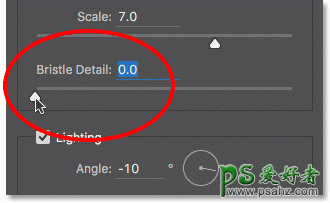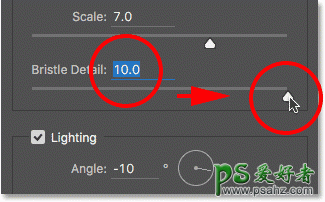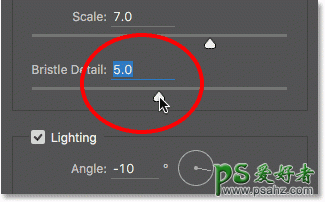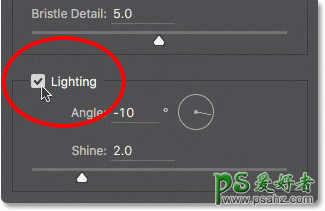当前位置:PS爱好者教程网主页 > PS滤镜特效 > 教程
学习用PS油画滤镜工具给花卉图片制作出漂亮质感的油画效果。(6)
时间:2021-08-26 10:04 来源:太平洋电脑网 作者:么么茶 阅读:次
下图就是设置效果图。
图30
(4)硬毛刷细节
第四个设置项就是硬毛刷细节,是控制画笔笔毛的软硬程度。低设置值就是软轻的笔触效果,高设置值就是硬重的笔触效果。先将设置值设置为0,试试效果如何。
图31
设置好以后,将预览效果缩放到200%,这样就能看到硬毛刷细节设置为0时,笔毛出来的细节效果。
图32
如果设置为最大值10.0。
图33
这时笔毛细节效果就会相当明显啦。
图34
这里设置为5.0。
图35
综合画笔四个设置值的效果以后,图画的整体效果如下图所示。
图36
3.光照选项
在画笔选项下面就是光照选项。虽然光照选项只有两个设置项,但是它们同样也是有非常重要控制作用。在进行设置前,需要检查是否已经将光照选项给勾选上。因为有些时候我们并需要光照选项,后面会慢慢讲到。
图37
最新教程
推荐教程